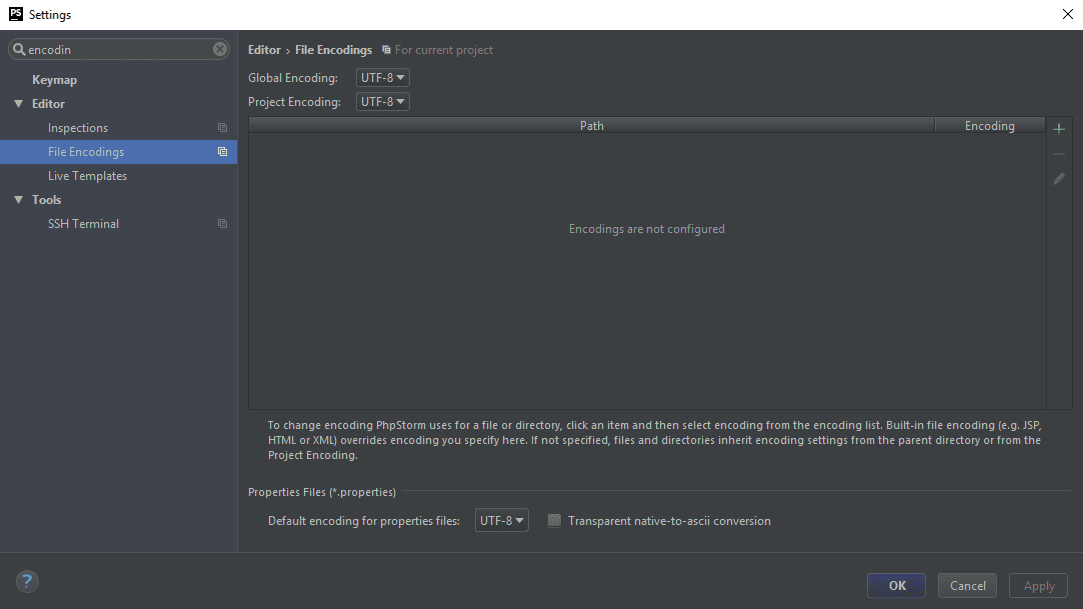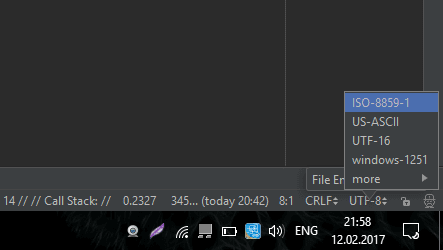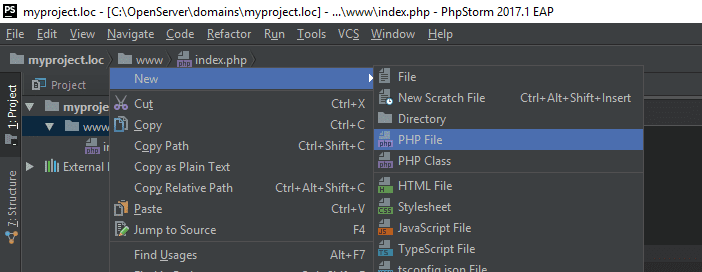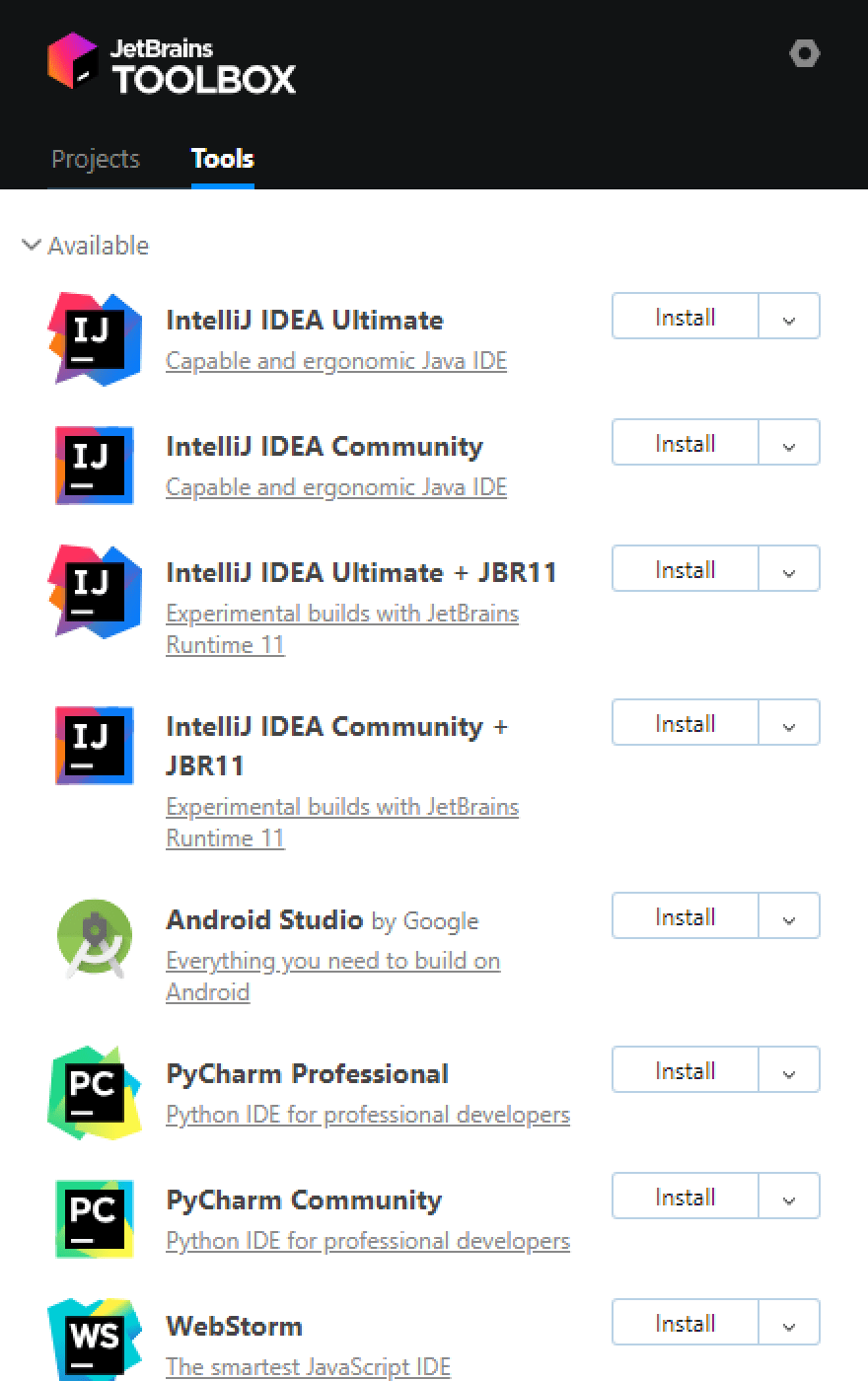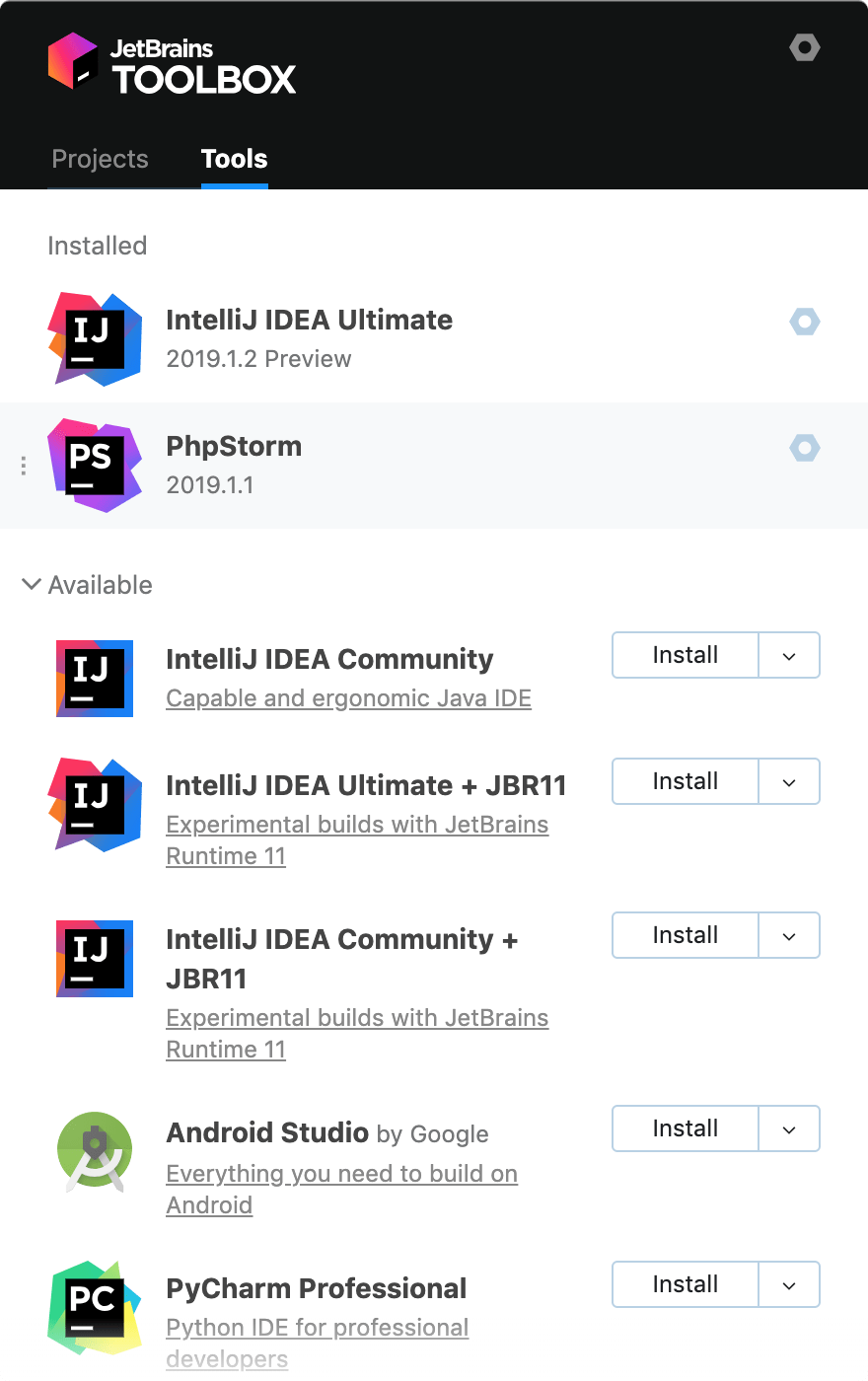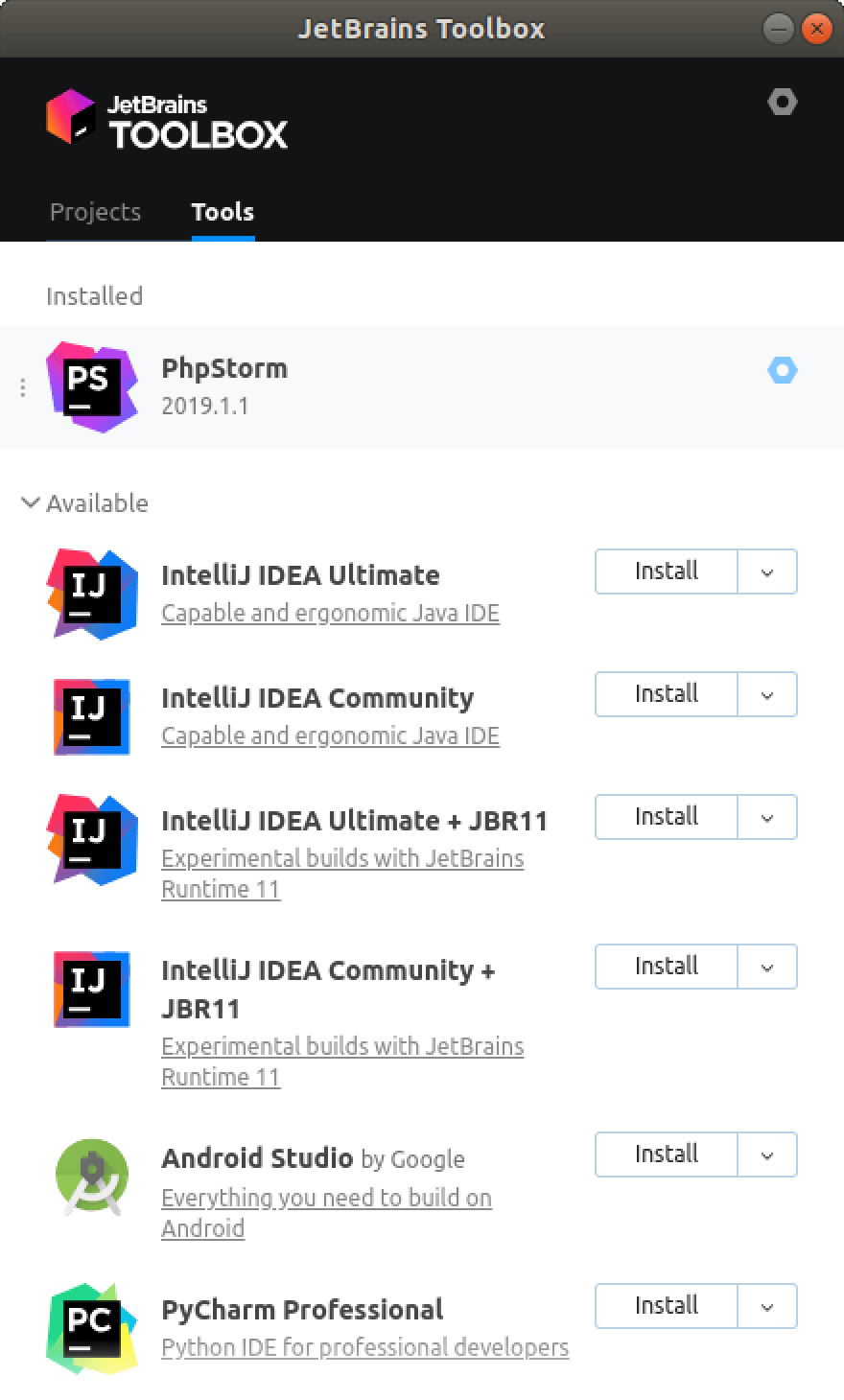Установка и настройка PHPStorm
Всем привет. В этом уроке мы рассмотрим крутейшую IDE для PHP-разработчика под названием PHPStorm. Эта IDE имеет отличную подсветку кода, кучу встроенных инструментов для рефакторинга, полезные подсказки, темы оформления на любой вкус и ещё гору всего. Стоит это добро для личного использования $89 в год. Однако, есть вариант использовать её совершенно бесплатно. Нет, речь не идёт о кряке/кейгене, сами авторы предлагают эту возможность. И именно с этого момента мы и начнём знакомство с этим ПО.
Варианты использования
Триал-версия
Всем желающим софт доступен в виде триал-версии на 30 дней — тыц. За это время Вы успеете определиться, нужно ли Вам приобретать данный софт или нет.
Покупка
Если Вас полностью удовлетворяет продукт и предлагаемый ценник не проблема – тогда стоит отблагодарить разработчиков и купить подписку. С каждым последующим годом цена продления уменьшается. Есть возможность и помесячной оплаты. Ссылка на страницу покупки — тыц
Early Access Programm (EAP)
Именно этот вариант я и выбрал. Если кратко – это бета-версия программы, в которой возможны баги, о которых будут извещаться разработчики ПО. Но в то же время, пользоваться ей можно абсолютно бесплатно. Скачать можно тут — тыц
Бесплатный доступ для некоторых лиц
Речь идёт о студентах, преподавателях и разработчиках свободного ПО. Подробности в статье «Бесплатная лицензия на PhpStorm».
Установка
Итак, скачиваем программу по ссылке и запускаем установщик. Установка проходит стандартно и как правило не требует никаких дополнительных телодвижений.
После установки запускаем программу и открываем созданный нами в прошлом уроке проект. Жмём File->Open и выбираем папку с проектом (C:\OpenServer\domains\myproject.loc). Первым делом нужно задать правильную кодировку для всех файлов в проекте. Для этого идём в File->Settings.
Слева в меню разворачиваем пункт Editor, и выбираем вложенный пункт File Encodings. Задаём следующие настройки:
И сохраняем изменения.
Теперь давайте удалим ранее созданные нами файлы, которые сейчас находятся в кодировке Windows-1251. Да, кодировку всегда можно сменить в правом нижнем углу программы, смена производится для текущего открытого файла.
Теперь давайте создадим новый файл в нашем проекте с названием index.php. Для этого слева в структуре проекта щёлкаем правой кнопкой мыши по папке www, выбираем New->PHP File
Вводим имя и нажимаем Create.
Некоторые фишки PHPStorm`а, такие как автоматическое написание кода и быстрое форматирование с помощью сочетания CTRL+ALT+L я спалил в видео к этому уроку. Текстом это уж больно утомительно описывать =)
По ходу курса мы с Вами произведём ещё несколько настроек этой программы.
А на сегодня пока всё. Спасибо за прочтение. И не забудь подписаться на канал на YouTube.
Install PhpStorm
PhpStorm is a cross-platform IDE that provides consistent experience on the Windows, macOS, and Linux operating systems.
System requirements
Officially released 64-bit versions of the following:
Microsoft Windows 8 or later
macOS 10.13 or later
Any Linux distribution that supports Gnome, KDE , or Unity DE
Pre-release versions are not supported.
| Requirement | Minimum | Recommended |
|---|---|---|
| RAM | 2 GB of free RAM | 8 GB of total system RAM |
| Disk space | 2.5 GB and another 1 GB for caches | SSD drive with at least 5 GB of free space |
| Monitor resolution | 1024×768 | 1920×1080 |
| Operating system | Latest 64-bit version of Windows, macOS, or Linux (for example, Debian, Ubuntu, or RHEL) |
You do not need to install Java to run PhpStorm, because JetBrains Runtime is bundled with the IDE (based on JRE 11).
Install using the Toolbox App
The JetBrains Toolbox App is the recommended tool to install JetBrains products. Use it to install and maintain different products or several versions of the same product, including Early Access Program (EAP) releases, update and roll back when necessary, and easily remove any tool. The Toolbox App maintains a list of all your projects to quickly open any project in the right IDE and version.
Install the Toolbox App
Download the installer .exe from the Toolbox App web page.
Run the installer and follow the wizard steps.
After you run the Toolbox App, click its icon in the notification area and select which product and version you want to install.
Log in to your JetBrains Account from the Toolbox App and it will automatically activate the available licenses for any IDE that you install.
Install the Toolbox App
Download the disk image .dmg from the Toolbox App web page.
Mount the image and drag the JetBrains Toolbox app to the Applications folder.
After you run the Toolbox App, click its icon in the main menu and select which product and version you want to install.
Log in to your JetBrains Account from the Toolbox App and it will automatically activate the available licenses for any IDE that you install.
Install the Toolbox App
Download the tarball .tar.gz from the Toolbox App web page.
Extract the tarball to a directory that supports file execution.
For example, if the downloaded version is 1.17.7391, you can extract it to the recommended /opt directory using the following command:
Execute the jetbrains-toolbox binary from the extracted directory to run the Toolbox App and select which product and version you want to install. After you run the Toolbox App for the first time, it will automatically add the Toolbox App icon to the main menu.
Log in to your JetBrains Account from the Toolbox App and it will automatically activate the available licenses for any IDE that you install.
You can use this shell script that automatically downloads the tarball with the latest version of the Toolbox App, extracts it to the recommended /opt directory, and creates a symbolic link in the /usr/local/bin directory.
Standalone installation
Install PhpStorm manually to manage the location of every instance and all the configuration files. For example, if you have a policy that requires specific install locations.
Run the installer and follow the wizard steps.
Mount the image and drag the PhpStorm app to the Applications folder.
Extract the tarball to a directory that supports file execution.
For example, to extract it to the recommended /opt directory, run the following command:
Do not extract the tarball over an existing installation to avoid conflicts. Always extract it to a clean directory.
Execute the PhpStorm.sh script from the extracted directory to run PhpStorm.
To create a desktop entry, do one of the following:
On the Welcome screen, click Configure | Create Desktop Entry
From the main menu, click Tools | Create Desktop Entry
When you run PhpStorm for the first time, some steps are required to complete the installation, customize your instance, and start working with the IDE.
Silent installation on Windows
Silent installation is performed without any user interface. It can be used by network administrators to install PhpStorm on a number of machines and avoid interrupting other users.
To perform silent install, run the installer with the following switches:
/S : Enable silent install
/CONFIG : Specify the path to the silent configuration file
/D : Specify the path to the installation directory
This parameter must be the last in the command line and it should not contain any quotes even if the path contains blank spaces.
To check for issues during the installation process, add the /LOG switch with the log file path and name between the /S and /D parameters. The installer will generate the specified log file. For example:
Silent configuration file
You can download the default silent configuration file for PhpStorm at https://download.jetbrains.com/webide/silent.config
The silent configuration file defines the options for installing PhpStorm. With the default options, silent installation is performed only for the current user: mode=user . If you want to install PhpStorm for all users, change the value of the installation mode option to mode=admin and run the installer as an administrator.
The default silent configuration file is unique for each JetBrains product. You can modify it to enable or disable various installation options as necessary.
Install as a snap package on Linux
You can install PhpStorm as a self-contained snap package. Since snaps update automatically, your PhpStorm installation will always be up to date.
To use snaps, install and run the snapd service as described in the installation guide.
On Ubuntu 16.04 LTS and later, this service is pre-installed.
PhpStorm is distributed via two channels:
The stable channel includes only stable versions. To install the latest stable release of PhpStorm, run the following command:
The —classic option is required because the PhpStorm snap requires full access to the system, like a traditionally packaged application.
The edge channel includes EAP builds. To install the latest EAP build of PhpStorm, run the following command:
When the snap is installed, you can launch it by running the phpstorm command.
To list all installed snaps, you can run sudo snap list . For information about other snap commands, see the Snapcraft documentation.
Установка и настройка JetBrains PhpStorm 6 под Windows 7 для разработки web-приложений на PHP
Я Microsoft Scum и привык к наличию инсталляторов, после успешного выполнения которых у меня на машине установлено и настроено всё необходимое.
С PHP оказалось не так, что привело к нескольким часам мучений и ложных ходов, для устранения которых я и написал эту статью.
Как это работает
Будучи web-разработчиком под ASP.NET ещё с 2003 года, я привык, что разрабатываемое приложение крутится на IIS. Сейчас вместе со Студией ставится компактная версия IIS, и, признаться, разработка под ним в большинстве случаев гораздо удобнее развёртывания дополнительной разработческой среды под полноценным IIS.
У PHP также есть режим запуска в качестве сервера с выбором корневой директории приложения. Однако, выяснилось, что такой режим не позволяет по-человечески отлаживать продукт. По этой причине мы будем воссоздавать более или менее родную среду для работы фреймворков: Apache+PHP. При этом возможность отладки и тестирования обеспечивается отдельными модулями, у которых есть конкретная сборка под конкретную сборку PHP без каких-либо свобод выбора. Оно и к лучшему — отсутствие свободы выбора версий ограничивает нас всего одним сценарием установки. Его то мы и опишем.
В статье будут использованы значения по умолчанию для 64-битной Винды. Для 32-битной разница лишь в том, что вместо папки C:\Program Files (x86) надо использовать папку C:\Program Files.
Целевая конфигурация
- PHP 5.4 (5.4.15) TS x86 — многопоточная версия PHP 5.4. Её безглючность не гарантируется, однако, у однопоточного отсутствуют жизненно важная для работы с Apache php5apache2_4.dll, так что ставим многопоточный PHP, крестимся и едем дальше;
- xDebug 2.2.2 — я решил не пользоваться стандартным Zend Debugger, поскольку индивидуальный web-сервер не нуждается в коллективной отладке, а вот точность при работе профайлера может оказаться крайне полезной;
- PHPUnit — поскольку предполагается, что разработчик искушен не только хорошими средствами разработки, но и хорошими средствами поддержки функционала в процессе последующих изменений, а также не брезгует пользоваться разными вендорскими фреймворками вроде Symfony, модульное тестирование просто необходимо;
- Apache 2.4.4 — всё вышеперечисленное мы будем раскручивать под самой современной на момент последней правки данной статьи версией Апача;
- JetBrains PhpStorm 6 — лично для меня он удобнее, чем бесплатные аналоги, а также он прекрасно интегрирован с PHP, хотя и будут нюансы.
Ставим PHP 5.4
На момент написания статьи инсталлятора не предлагалось, поэтому ставим что есть:
- логинимся под учетной записью с административными правами;
- windows.php.net/download/#php-5.4 — качаем zip-архив VC9 x86 (http://windows.php.net/downloads/releases/php-5.4.15-Win32-VC9-x86.zip ); любители жесткого хардкора могут скачать соответствующий Debug Pack, но у меня предложенная сборка пока ни разу не упала;
- распаковываем содержимое zip-архива в папку «C:\Program Files (x86)\PHP\v5.4» (думаю, гипотетический инсталлятор поставил бы всё именно туда);
- внутри полученной папки запускаем скрипты «pws-php5cgi.reg» и «pws-php5isapi.reg» (это не обязательно, но так PHP пропишется в IIS и даст возможность захостить ваш шедевр);
- копируем «php.ini-development» в «php.ini»
- открываем «php.ini», находим там блок:
и снимаем комментарий с последней строки, получится: - всё в том же php.ini находим блок:
и прописываем там зону, в которой находится компьютер (у меня это «Europe/Moscow», php.net/manual/en/timezones.php содержит информацию о поддерживаемых зонах): - лезем в Start\Control Panel\System\Advanced System Settings, там в Environment Variables в списке System Variables находим переменную «Path» и добавляем через «;» путь «C:\Program Files (x86)\PHP\v5.4»
- Открываем cmd и убеждаемся, что команда ‘php -v’ (регистр имеет значение) выдает информацию по установленной версии PHP (в гайде это 5.4.15).
Готово.
Ставим XDebug 2.2.2
SUMMARY
• Xdebug installed: 2.2.2
• Server API: Command Line Interface
• Windows: yes — Compiler: MS VC9 — Architecture: x86
• Zend Server: no
• PHP Version: 5.4.14
• Zend API nr: 220100525
• PHP API nr: 20100525
• Debug Build: no
• Thread Safe Build: no
• Configuration File Path: C:\Windows
• Configuration File: C:\Program Files (x86)\PHP\v5.4\php.ini
• Extensions directory: ext
YOU’RE ALREADY RUNNING THE LATEST XDEBUG VERSION
But here are the instructions anyway:
1. Download
2. Move the downloaded file to ext
3. Update C:\Program Files (x86)\PHP\v5.4\php.ini and change the line
zend_extension = ext\
Надпись капслоком самая важная. Если вдруг завтра выйдет свежая версию XDebug, пишите, я его себе тоже поставлю.
Готово.
Ставим PHPUnit
- pear.php.net/go-pear.phar — скаченный файл кладем в папку «C:\Program Files (x86)\PHP\v5.4» (phar — это файл с дистрибутивом приложения, запустить дистрибутив можно командой «php file_name.phar» в консоли);
- запускаем command prompt от имени администратора, переходим в папку «C:\Program Files (x86)\PHP\v5.4» и вызываем команду «php go-pear.phar», на вопросы скрипта отвечаем «system», в следующем вопросе нажимаем Enter (или принимаем все локации директорий по умолчанию), позволяем отредактировать php.ini (инсталлятор пропишет «C:\Program Files (x86)\PHP\v5.4\pear в качестве инклюд-пути»);
- в результате выполнения предыдущего пункта появляется система управляния PHP-паками (аналогично NuGet для Студии), которая использует онлайн-репозитории — добавим туда репозиторий PHPUnit, введя в command prompt (под админом) команду «pear channel-discover pear.phpunit.de» (не смотря на прокси, у меня всё получилось, в противном случае проверьте правильность настроек прокси-сервера в Винде и его работоспособность);
- если в command prompt ввести команду «pear remote-list -c phpunit», то станет ясно, что помимо самого PHPUnit там есть много других печенек, но пока мы поставим только саму основу, а дополнительные модули будем добавлять по мере необходимости: «pear install phpunit/phpunit»;
Готово.
Обновление PHPUnit и других модулей, установленных с помощью PEAR, делается командой «pear upgrade-all». Вообще, рекомендую почитать инструкцию по PEAR. Опытного разработчика она непременно наведёт на размышления о том, чтобы распространять свои труды не закачкой по FTP, а с использованием всё того же PEAR.
Ставим Apache 2.4
Лично у меня забиты порты 80 (IIS), 8080 (TFS) и 8000 (HTTP proxy). По этой причине я поставил Apache слушать порт 8085. Здесь будут приведены настройки для Apache на порт 8085. Также в качестве корневых директорий я использую «d:\www\Apache».
У Апача под Винду есть отдельный сайт www.apachelounge.com, откуда можно скачать самый свежак. Поскольку PHP у нас x86, то и все .dll-файлы у него x86, поэтому и Apache придется ставить x86.
- www.apachelounge.com/download — Качаем httpd-2.4.4-win32.zip и распаковываем содержимое папки «Apache24» архива в папку «C:\Program Files (x86)\Apache24»;
- открываем на редактирование (под админом) файл C:\Program Files (x86)\Apache24\conf\httpd.conf
- находим настройку ServerRoot и ставим (С тех пор, как Винда превратилась из графической оболочки над DOS в самостоятельную операционку, ей всё равно, в какую сторону наклонена косая черта, а вот Апачу не всё равно, нам надо использовать строго «/»);
- находим настройку Listen и ставим
- находим настройку DocumentRoot (и следующий за ней блок Directory) и настраиваем наши пути:не забудьте создать эту директорию (вы могли заметить, что в конце пути я добавил поддиректорию web — это связано с тем, что я собираюсь использовать Symfony, который предполагает содержание самого сайта в поддиректории web общего проекта);
- находим список большого количества инструкций LoadModule и раскомментариваем/редактируем/добавляем в хвост настройку
- не факт, что модуль загрузится, поэтому в последних Apache принято прочие связанные с модулем настройки заклячать в условие IfModule, проверяющее, что модуль загрузился, поэтому находим/добавляем контейнер для настроек PHP-модуля под Apache:
- настраиваем модуль PHP под Apache:
- находим настройки модуля листинка директории и редактируем её:
- регистрируем Апач в качестве сервиса командой в command prompt
- при загрузке Apache будет запускаться автоматически, а сейчас запустим его вручную командой в command prompt
- а теперь посмотрим, как всё это будет взлетать, поместив в директорию «D:\www\Apache\web» файл «index.php»:и запросив его из браузера по url http://localhost:8085/
Готово.
Настраиваем PhpStorm 6
www.jetbrains.com/phpstorm — качаем, ставим, запускаем PhpStorm 6 (у него есть месяц триала, лично мне этого более чем хватило для приобретения).
Устанавливаем интеграцию с TFS (опционально)
К работе с TFS из среды PhpStorm, как и из других продуктов, использующих среду Idea, придется привыкать. Терминология и поведение существенно отличается от оных в Visual Studio. Тем не менее, пользоваться интеграцией гораздо удобнее. чем бегать в Visual Studio за каждым файлом.
Итак,
- На экране должно быть стартовое окно PhpStorm, если вместо этого окна отображается среда разработки, закрываем текущий проект;
- в правой области стартового окна выбираем Configure/Plugins Идём в File/Settings;
Из среды разработки эта настройка доступна из меню File/Settings. В левой части окна отображается список настроек как проекта, так и среды вцелом. Нужно будет выбрать настройк среды Plugins.
«Настройки проекта» — настройки из списка с заголовком Project Settings,
«Настройки среды» — настройки из списка с заголовком IDE Settings. - в открывшемся списке плагинов убеждаемся, что плагин «TFS Integration» не установлен (по умолчанию он не входит в поставку PhpStorm) и нажимаем кнопку «Install JetBrains plugin» (внизу окна);
- в окне поиска вбиваем «TFS» и щелкаем два раза на строке с плагином «TFS Integration», на вопрос о намерении скачать плагин отвечаем твердым «Yes»;
- дожидаемся окончания установки плагина, закрываем окна настроек и перезапускаем PhpStorm, чтобы свежеустановленный плагин заработал.
Теперь у нас есть среда, готовая работать с TFS.
Создаём или открываем проект
Настраиваем php-сервер в PhpStorm
Настраиваем web-приложение
Запускаем отладку
- Ставим на какую-нибудь инструкцию брэйкпоинт;
- в меню «Run/Debug» выбираем «My Application at Local Apache» — запустится отладка сайта;
- убеждаемся, что выполнение php-скрипта прервалось на брэйкпоинте, и нам доступны все прелести дебагера.
Среда готова к работе.
Заключение
Пользователям MS Visual Studio придется немного привыкнуть к тому, что нажатие кнопки Run при включенном дебагере приводит не к продолжению исполнения текущего скрипта, а к открытию в браузере новой закладки, новому запросу на сервер и отключению отладки, но даже с такими отличиями процесс отладки протекает довольно легко.